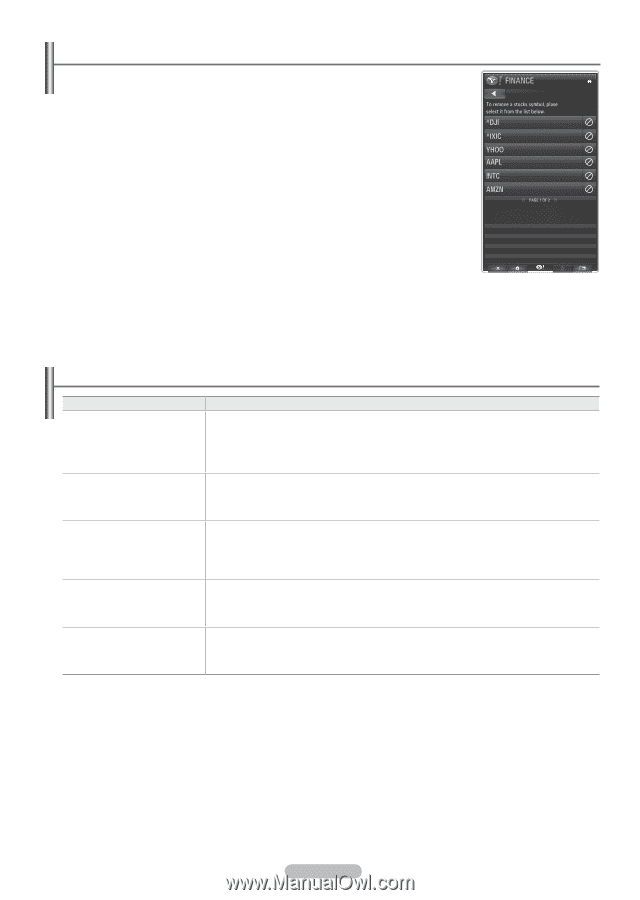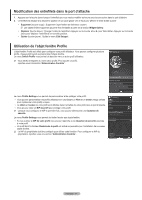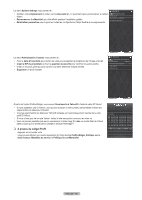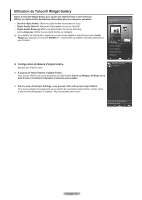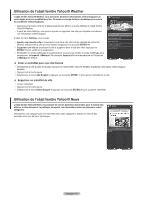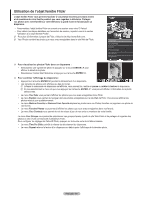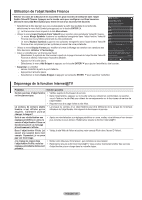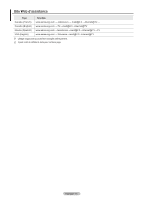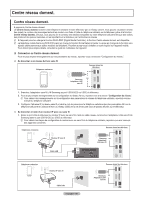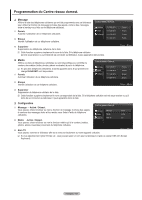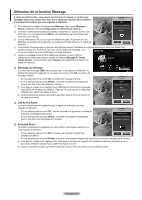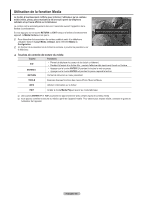Samsung PN58B650S1F User Manual (ENGLISH) - Page 173
Utilisation de l'objet fenêtre Finance, Dépannage de la fonction Internet@TV
 |
View all Samsung PN58B650S1F manuals
Add to My Manuals
Save this manual to your list of manuals |
Page 173 highlights
Utilisation de l'objet fenêtre Finance Afficher les cotes de la Bourse et les nouvelles les plus récentes de la Bourse dans l'objet fenêtre Yahoo!® Finance. Appuyez sur la touche verte pour configurer vos titres boursiers. Utilisez le menu Add New Symbol pour entrer le nom d'un nouveau titre boursier. Mes actions • Sélectionnez le titre boursier que vous voulez ajouter à partir des résultats de la recherche, sélectionnez le menu Add Symbol puis appuyez sur la touche ENTERE. N Le titre boursier choisi s'ajoute à la liste Mes actions. • Utilisez le menu Import Symbols From Yahoo!® pour importer votre portefeuille Yahoo!® Finance. - Le menu Merge Symbols fusionne les symboles enregistrés dans l'objet fenêtre Yahoo!® Finance avec les symboles provenant de votre portefeuille. - Le menu Replace Symbols supprime les symboles enregistrés dans l'objet fenêtre Yahoo!® Finance et les remplacent par les symboles provenant de votre portefeuille. • Utilisez le menu Display Format pour modifier le format d'affichage de transition des variations des titres boursiers, deValeur à Pourcentage. • Créer un entrefilet pour un titre boursier favori - Sélectionnez le symbole du titre boursier à partir de la page d'accueil de l'objet fenêtre Yahoo!® Ajouter un nouveau symbole... Importer les symboles à partir de Yahoo!... Afficher le format Valeur Finance et affichez l'information financière détaillée. À propos de Yahoo! Finance... - Appuyez sur la touche jaune. - Sélectionnez le menu Add Snippet et appuyez sur la touche ENTERE pour ajouter l'entrefilet du titre boursier. • Supprimer un entrefilet - Lancez l'entrefilet à partir du port d'attache. - Appuyez sur la touche jaune. - Sélectionnez le menu Delete Snippet et appuyez sur la touche ENTERE pour supprimer l'entrefilet. Dépannage de la fonction Internet@TV Problème Solution possible Certain services d'objet fenêtre ne fonctionnent pas. • Vérifiez auprès du fournisseur de service. • Dans l'objet fenêtre, appuyez sur la touche verte pour obtenir les coordonnées ou reportezvous à l'aide sur le site Web pour obtenir les renseignements sur le fournisseur de service de l'objet fenêtre. • Reportez-vous à la page d'aide du site Web. Le contenu de certains objets fenêtre n'est affiché qu'en anglais. Comment puis-je changer la langue? • La langue du contenu d'un objet fenêtre peut être différente de la langue de l'interface utilisateur de l'objet fenêtre. Elle dépend du fournisseur de service. Suite à une réinitialisation aux réglages prédéfinis en usine, le service d'objet fenêtre Yahoo ne fonctionne pas et un message d'avertissement s'affiche. • Après une réinitialisation aux réglages prédéfinis en usine, mettez votre téléviseur hors tension puis remettez-le sous tension. Redémarrez ensuite la fonction Internet@TV. Dans l'objet fenêtre Flickr, j'ai ouvert une session dans mon compte. Cependant, je ne peux pas voir mon image. • Visitez le site Web de Yahoo et activez votre compte Flickr dans l'écran ID Yahoo!. J'ai changé de région dans l'objet fenêtre Profile, mais les réglages précédents demeurent présents. • Mettez votre téléviseur hors tension, puis remettez-le sous tension. • Redémarrez ensuite la fonction Internet@TV. Vous pourrez maintenant profiter des services d'objet fenêtre pris en charge dans la nouvelle région. Français - 76